はじめに
これは決まり文句ですが、真実です–Linuxサーバーの再起動 さまざまな問題を解決します。
システムを再起動すると、誤動作しているソフトウェアがアクティブメモリから削除されます。システムが再起動すると、ソフトウェアの新しいクリーンなコピーがアクティブメモリにロードされます。また、一部のオペレーティングシステムでは、更新や構成の変更を処理するために再起動が必要です。
このガイドでは、コマンドラインまたはプロンプトのみを使用してLinuxサーバーを再起動する方法について説明します。
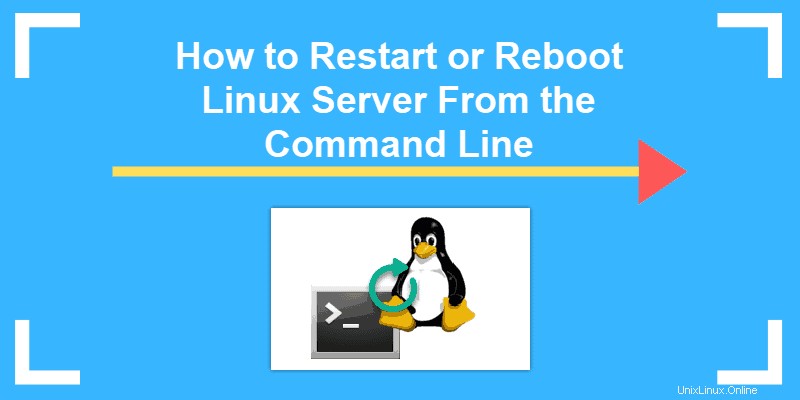
前提条件
- Linuxオペレーティングシステムを実行しているシステム
- コマンドラインインターフェイス(ターミナルとも呼ばれます)へのアクセス
- rootまたはsudoの権限
- (オプション)リモートサーバーと通信するためのSSHソフトウェアパッケージ
コマンドプロンプトを使用してLinuxを再起動する手順
ローカルLinuxオペレーティングシステムの再起動
ステップ1:ターミナルウィンドウを開く
ご使用のバージョンのLinuxがグラフィカルインターフェイスを使用している場合は、デスクトップを右クリックし、ターミナルで開くを左クリックしてターミナルウィンドウを開くことができます。
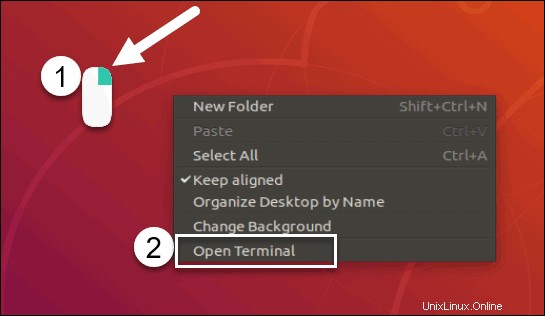
メインメニュー(通常は左下または左上隅にあります)をクリックして、ターミナルと入力することもできます。 検索バーで。 端末アイコンをクリックします 、下の画像のように。
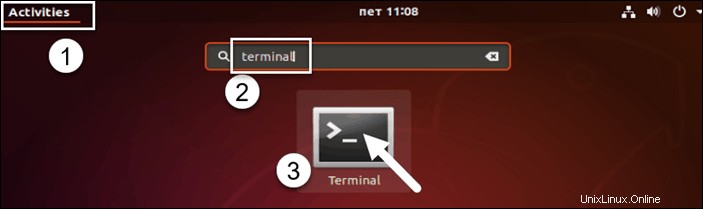
ステップ2:シャットダウンを使用する コマンド
電源オフはオペレーティングシステムの最も基本的な機能の1つであるため、このコマンドはLinuxのほとんどのディストリビューションで機能するはずです。
ターミナルウィンドウで、次のように入力します。
sudo shutdown -r
sudo コマンドはLinuxに管理者としてコマンドを実行するように指示するため、パスワードの入力が必要になる場合があります。 -r 最後のスイッチは、マシンを再起動することを示します。
代替オプション:再起動コマンドを使用してLinuxを再起動します
ターミナルで次のように入力します:
reboot多くのLinuxバージョンでは、再起動するために管理者権限は必要ありません。十分な権限がないというメッセージが表示された場合は、次のように入力します。
sudo rebootシステムは開いているすべてのアプリケーションを閉じて再起動する必要があります。
リモートLinuxサーバーを再起動する
ステップ1:コマンドプロンプトを開く
グラフィカルインターフェイスを使用している場合は、デスクトップを右クリックしてターミナルを開き、ターミナルで開くを左クリックします。
メインメニュー(通常は左下または左上隅にあります)をクリックしてから、[アプリケーション]をクリックすることもできます。>システム ツール>ターミナル 。
キーボードショートカットを使用する場合は、 Ctrlを押します。 + Alt + T 。
ステップ2:SSH接続の問題を使用する再起動 コマンド
ターミナルウィンドウで、次のように入力します。
ssh -t [email protected] 'sudo reboot'
ssh コマンドは、システムに別のマシンに接続するように指示します。 -t オプションを指定すると、リモートシステムは端末にコマンドを入力します。 [email protected]を置き換えます 再起動するユーザー名@サーバー名を使用します。
sudo reboot コマンドはsudo shutdownに切り替えることができます 上記のオプションを使用できます。
つまり、 -r 再起動するように指示します、 hh:mm +mmという特定の時間を設定します カウントダウンを設定します。)